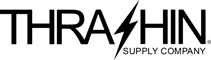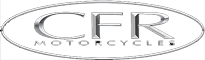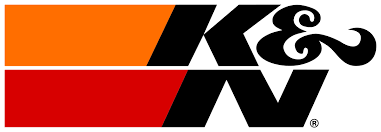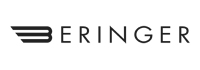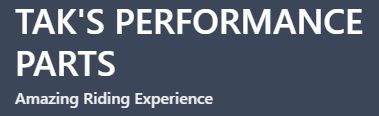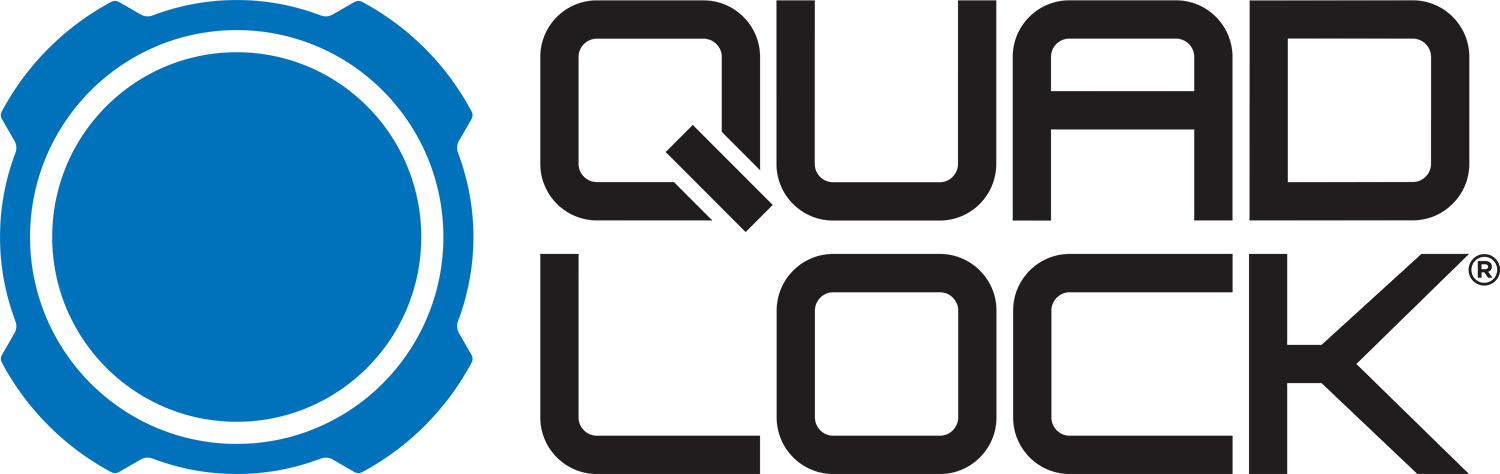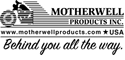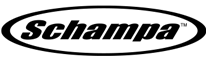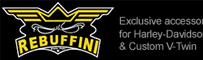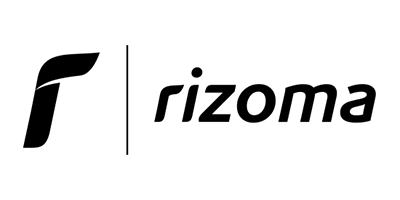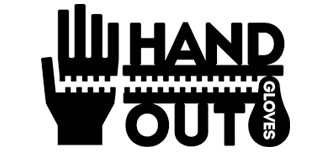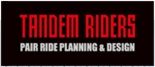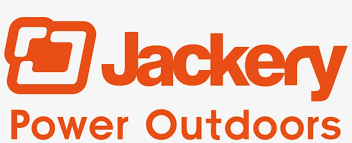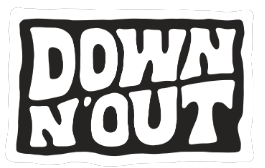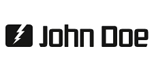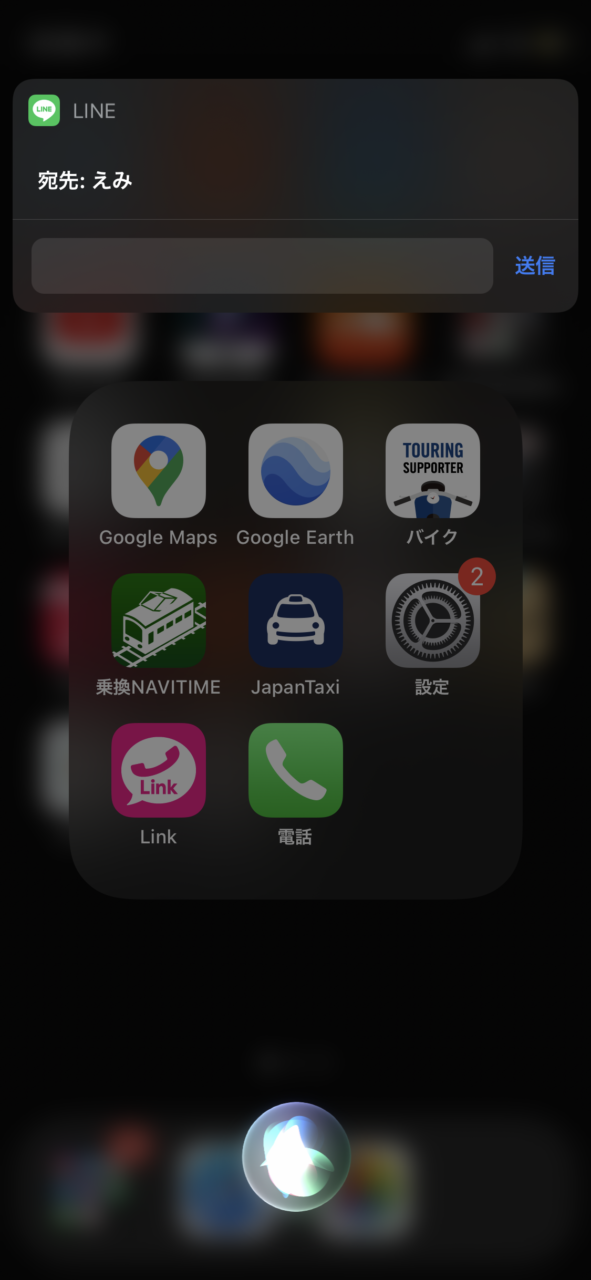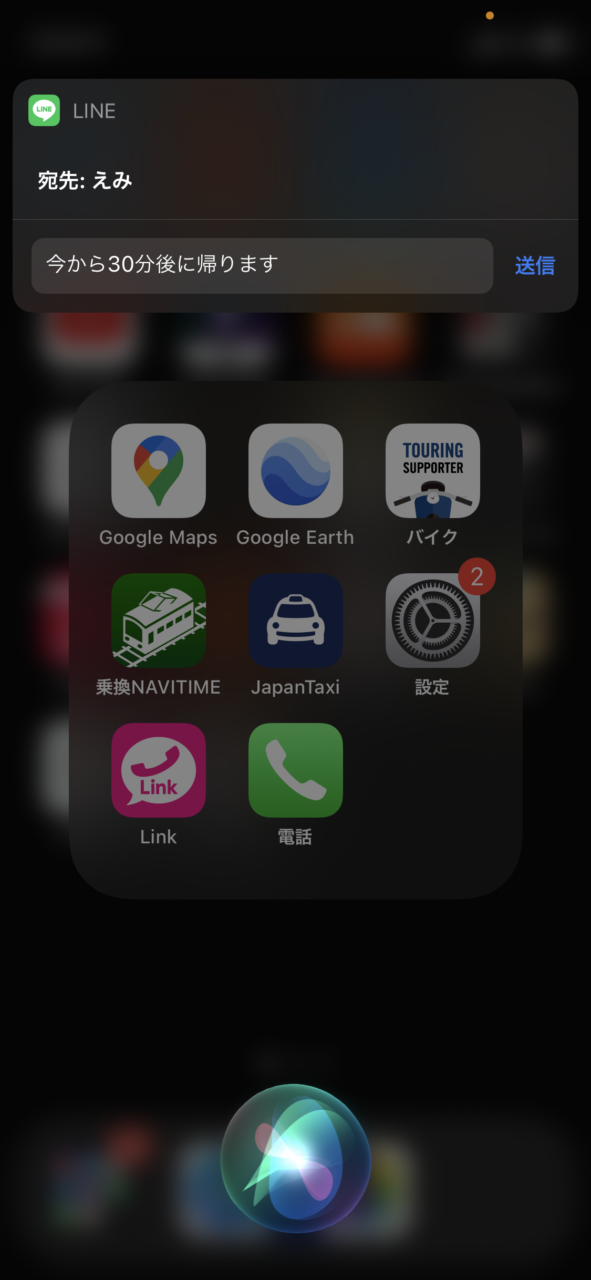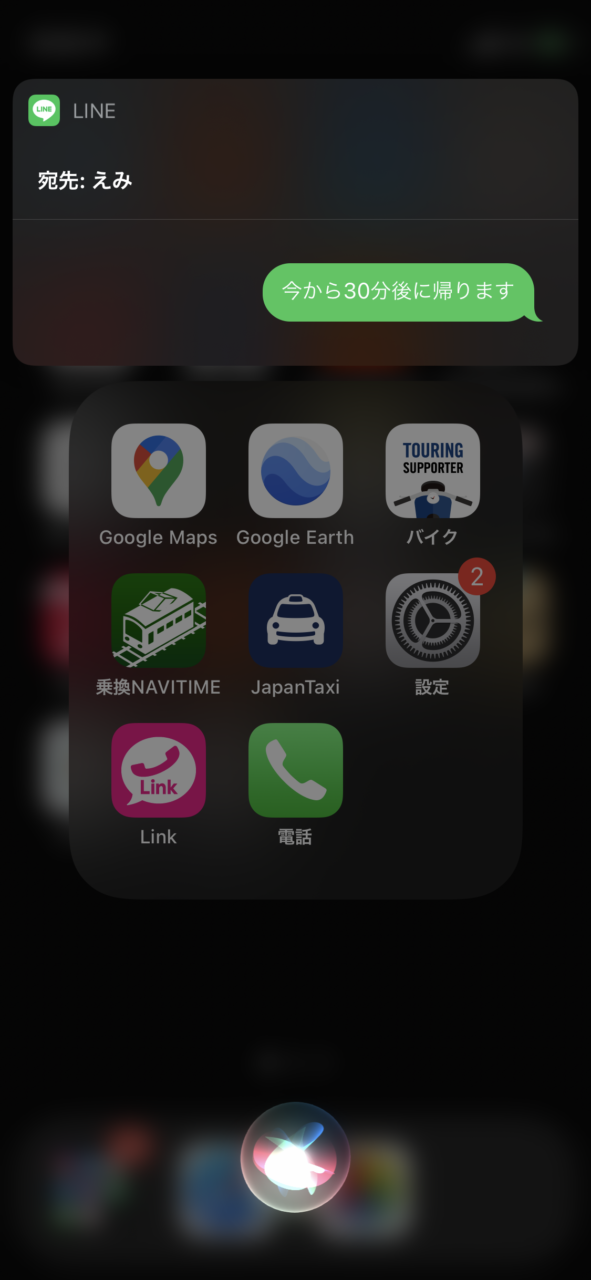アドサウンド深掘り解説【⑤マイクで出来る事】
こんにちは!
ネットショップ&アドサウンド広報担当のフタミです(^^)
応援の1クリックお願いします♪

話題のヘルメットスピーカー「アドサウンド」
目次
アドサウンド■【抜群の操作性&良質サウンド】次世代ヘルメットスピーカー addSound

販売価格 ¥29,700円(税込) ※2021年8月現在
〜現在10月初旬の入荷予約受付中!〜
現在フタミブログでは
アドサウンドの機能5点を、それぞれ深掘り解説しています。
①簡単に脱着できる
②自動音量調整
③骨伝導技術
④タップ機能
⑤マイクで出来る事
今回はラスト!
⑤マイクで出来る事
を解説します!
※前回の「④タップ機能」ブログはこちら

本題
前回のブログ「タップ機能」でご紹介させて頂きましたが。
アドサウンドは1回ヘルメットをタップすると、音楽の再生・停止ができます。
2回連続でタップすると、
SiriやGoogleアシスタントといったスマートフォンの音声コントロールを起動する事ができます。

運転中に目線をズラさずに音声コントロールできるのは便利ですね♪
では、実際にどの様な操作が出来るのでしょうか?
私フタミはiphoneなので、Siriでの具体例を紹介させて頂きます!
※音声コントロールの利用にはオプションの専用マイクが必要です。

音声コントロール・具体例
- 音量を上げて
- 音量を下げて
- spotifyで音楽かけて
- 再生
- 次の曲
- LINEで〇〇にメッセージ
- 〇〇さんに電話をかけて
- 電話に出て
- 位置情報サービスON
- 地図を拡大して
- 地図を縮小して
- 近くのガソリンスタンドは?
- 近くのコンビニは?
- 今何時?
- 今何度?
- 今日の天気は?
解説
具体例で紹介した通り、音声コントロールには
「スマホ全般のコントロール」なのか
「アプリ独自のコントロール」なのか
という違いが有ります。
スマホの全般的なコントロールはこちらです。
・音量を上げて
・音量を下げて
・位置情報ON
・今何時?
「音量を上げて」と指示すればこんな画面になります。
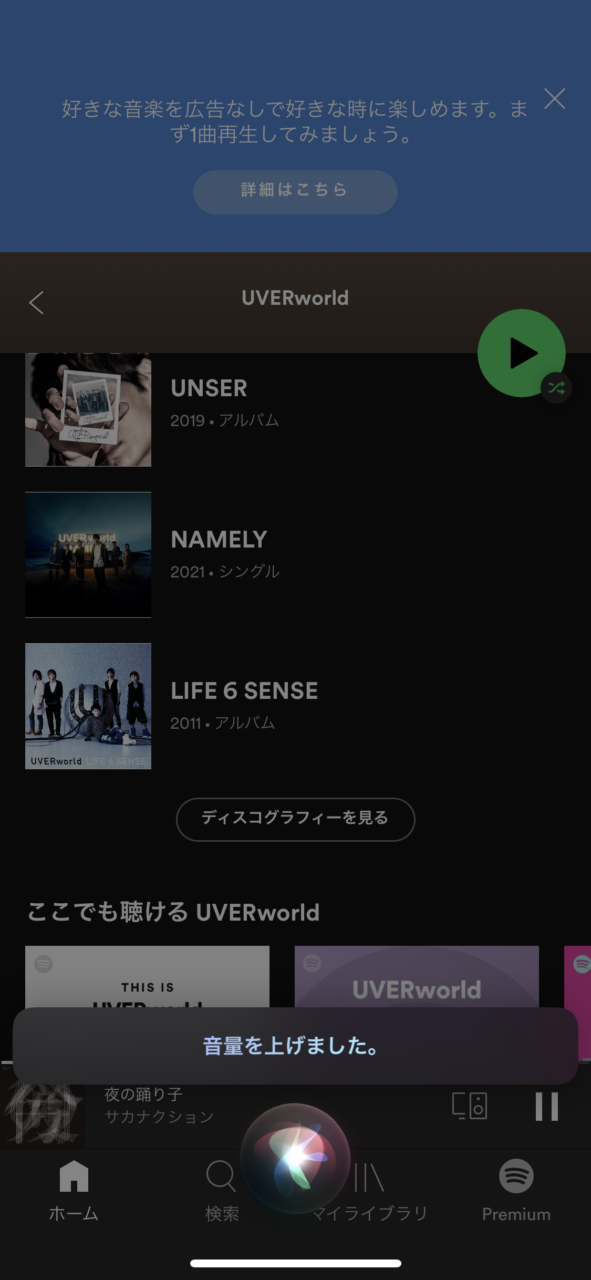
アプリ独自のコントロールは以下の通りです。
【音楽アプリ:sportify】
・spotifyで音楽かけて
・再生
・次の曲
「spotifyで音楽かけて」と指示すればこちらの画面。
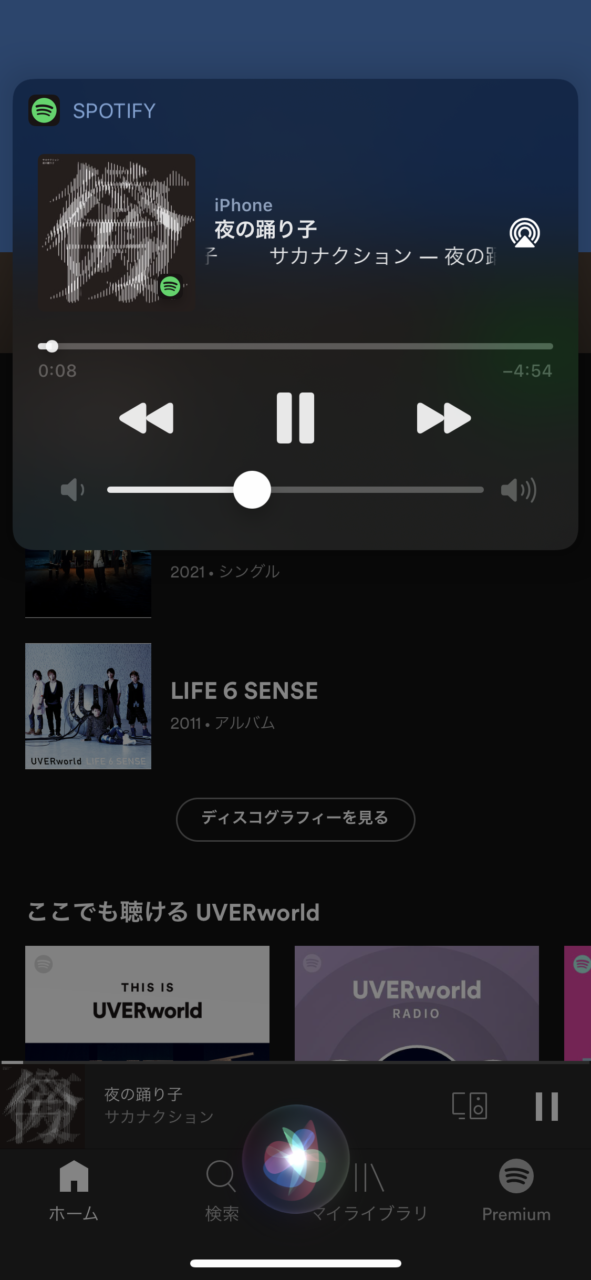
【通話アプリ】
・〇〇さんに電話をかけて
・電話に出て
【LINE】
・LINEで〇〇にメッセージ
・電話に出て
【地図アプリ】
・地図を拡大して
・地図を縮小して
・近くのガソリンスタンドは?
・近くのコンビニは?
【天気アプリ】
・今何度?
・今日の天気は?
ちなみにですが、
私フタミがに1番使っているのが妻との連絡で、こんな感じです
↓↓↓↓↓↓↓↓↓↓
ヘルメットを2回タップ
フタミ:LINEでえみにメッセージ
Siri:内容はどうしますか?
フタミ:今から30分後に帰ります
Siri:LINEでのえみへのメッセージは、次の通りです「今から30分後に帰ります」送信してもよろしいですか?
フタミ:はい
Siri:送信しました
画面はこんな感じです。
↓↓↓↓↓↓↓↓↓↓
これまで6ヶ月程アドサウンドを使っていますが、個人的に
バイクで走りながらLINEメッセージを送信できるのが一番便利です!
ツーリングで使うより、バイク通勤で毎日使っているからですね(^^)
次に使っているのが、着信の受話です。
spotifyとか音楽アプリで音楽を聴きながら、
地図アプリでナビをしながら、
着信があるとこの様な表示と着信音が流れます。
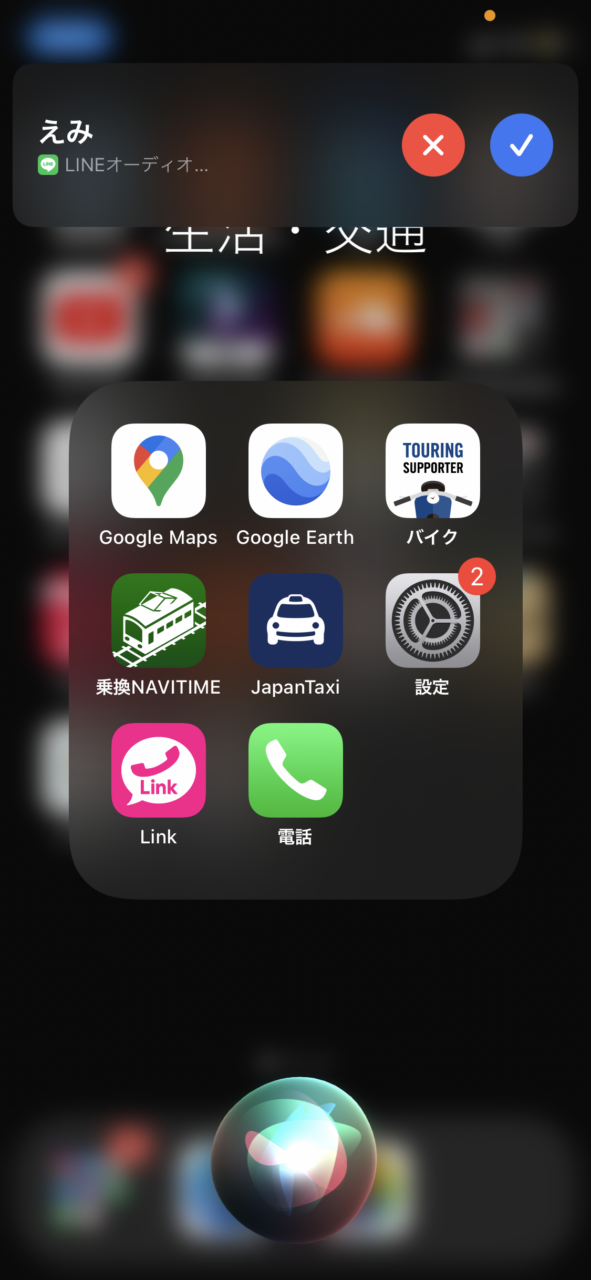
この状態でヘルメットを2回タップ
フタミ:電話に出て
↓
通話開始
これまた便利ですよね〜
バイクで走りながら自分から電話する事ってなかなか無いので、通話に関しては受話が多くなると思います。
「帰りにお米買ってほしい!」とか(笑)
「駅に迎えに来てほしい」とか
バイクで走っている時に通話できれば、
走りながら行き先を変更できるので便利です♪
まだ利用していないですが、
着信メッセージの読み上げ機能も利用できそうですね!
音声コントロールの準備
実際に音声コントロールを行う場合は、事前にスマートフォンでテストをお願いします。
と言うのも、テストせず走りながら
「あれ、できない?」
「いや、そうじゃない」
とか考えてしまうと、走行に集中できないので危険です?
音声コントロール自体はアドサウンドと接続しなくてもテストできるので、スマホ1つで動作チェックできますよ♪
「Hey Siri」が2回タップ
に置き換わる以外は同じです!
Siri自体の設定や、ショートカット設定、
アプリごとの言葉のカスタマイズ等、色々テストしてみましょう♪
Siriそのもののや、アプリ自体のアップデートにも注目です!
あと、話し方ですが
スマホが音声を正しく認識しやすい様に、言葉ごとに区切るのがコツです!
「らいんで〇〇にめっせーじ」
と言葉をずっと繋げて話すのではなく、
「らいんで・〇〇に・メッセージ」
と、区切って話す感じですね♪
いかがでしょうか?
音声コントロールを利用する状況は、車で通勤している人と近い状況なので、「車・音声コントロール」で検索してみて、出来る事を調査してみるのも楽しいですよ♪
iphoneのiOS、Androidのによって特徴も少し異なるかもしれませんね。
継続的にアップデートされ、これからどんどん便利になる音声コントロール
次世代ヘルメットスピーカーとしてアドサウンドを使い倒しましょう♪
全5回に渡って、アドサウンドの深掘りブログを掲載させて頂きました。
これまでのブログ記事はこちらです。
①簡単に脱着できる

②自動音量調整

③骨伝導技術

④タップ機能

ご覧いただきありがとうございました〜
ではまた!
ブログ村・参加中♪

商品ページはこちら
↓↓↓↓↓
アドサウンド■【抜群の操作性&良質サウンド】次世代ヘルメットスピーカー addSound

日本国内未入荷のレアな商品やハーレー パーツの特売キャンペーン情報等を「ドシドシ」配信しちゃいます! 是非、ご登録ください。